解决Word文档无法打开的实用方法
Word文档打不开?这些原因和解决办法你需要知道

在日常办公和学习中,Word文档作为最常用的文字处理工具之一,承载了无数的文字和数据。然而,当你急需打开一个Word文档时,却发现它无法打开,这无疑会给你带来困扰。那么,为什么Word文档打不开呢?本文将为你详细解析可能的原因,并提供相应的解决办法。

一、文档损坏

Word文档在编辑或保存过程中,可能会因为各种原因导致文件损坏。这些原因可能包括电脑突然断电、软件崩溃、存储介质故障等。当文档损坏时,Word无法正确读取文件内容,从而导致文档无法打开。
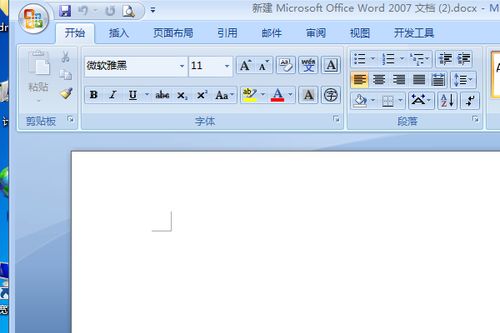
解决办法:
1. 尝试打开文档的备份:如果你在使用Word时开启了自动保存功能,那么可以在Word的“文件”菜单中找到“管理文档”或“信息”选项,查看是否有文档的备份版本。
2. 使用Word的修复功能:在Word中,有一个“打开并修复”功能,可以尝试修复损坏的文档。在Word的“文件”菜单中,选择“打开”,然后在弹出的对话框中找到并选中损坏的文档,点击“打开”按钮旁边的下拉箭头,选择“打开并修复”。
3. 使用第三方软件修复:如果Word自带的修复功能无法解决问题,你可以考虑使用专门的文档修复软件,如Office Fixer、DocRepair等。
二、文件格式不兼容
Word文档有多种版本,如Word 97-2003文档(.doc)和Word 2007及以上版本文档(.docx)。如果你的Word版本与文档的格式不兼容,那么可能无法打开该文档。
解决办法:
1. 升级Word版本:如果你正在使用的是较旧的Word版本,建议升级到最新版本,以支持更多的文件格式。
2. 使用文件转换器:如果你无法升级Word版本,可以使用在线的文件转换器,将不兼容的文档转换为当前Word版本支持的格式。
三、文件关联错误
文件关联是指操作系统将特定类型的文件与相应的应用程序关联起来,以便在双击文件时能够自动打开相应的应用程序。如果Word文档的文件关联被错误地更改或删除,那么双击文档时将无法打开Word。
解决办法:
1. 修复文件关联:在Windows中,你可以通过控制面板的“默认程序”选项来修复文件关联。选择“设置程序访问和计算机的默认值”,然后选择Microsoft Office程序作为默认的文档编辑软件。
2. 重新安装Office:如果修复文件关联无效,你可以考虑卸载当前的Office套件,并重新安装。这通常会恢复文件关联。
四、病毒或恶意软件感染
病毒或恶意软件可能会感染Word文档,导致文件损坏或无法打开。此外,某些恶意软件还会修改文件关联,阻止你打开Word文档。
解决办法:
1. 运行杀毒软件:首先,确保你的电脑上安装了可靠的杀毒软件,并运行全盘扫描,以检测和清除潜在的病毒或恶意软件。
2. 恢复系统:如果杀毒软件无法解决问题,你可以考虑使用Windows的系统恢复功能,将电脑恢复到感染病毒之前的状态。
五、Word程序故障
Word程序本身也可能出现故障,导致无法打开文档。这些故障可能包括程序崩溃、损坏或配置错误等。
解决办法:
1. 修复Office套件:在控制面板中,找到Office套件,选择“更改”或“修复”,然后按照向导的指示进行操作。
2. 重置Word设置:如果修复Office套件无效,你可以尝试重置Word的设置。这通常涉及删除Word的配置文件,这些文件通常存储在用户的AppData文件夹中。
3. 重新安装Office:作为最后的手段,你可以卸载当前的Office套件,并下载最新版本进行重新安装。
六、权限问题
如果你没有足够的权限来访问Word文档,那么你将无法打开它。这通常发生在共享文档或受密码保护的文档上。
解决办法:
1. 检查文件权限:确保你有足够的权限来访问和编辑Word文档。如果文档是共享的,请联系文档的所有者或管理员,请求相应的权限。
2. 输入密码:如果文档受密码保护,请确保你输入了正确的密码。如果忘记了密码,你可能需要联系文档的创建者或管理员来获取帮助。
七、资源不足
如果你的电脑资源不足,如内存不足或磁盘空间不足,那么Word可能无法打开文档。这是因为Word需要足够的资源来加载和编辑文档。
解决办法:
1. 关闭不必要的应用程序:关闭那些不需要的应用程序,以释放内存和CPU资源。
2. 清理磁盘空间:删除不需要的文件和应用程序,以释放磁盘空间。你也可以使用磁盘清理工具来清理系统文件和其他临时文件。
3. 增加内存:如果经常遇到资源不足的问题,你可以考虑增加电脑的内存容量。
八、Word模板问题
Word使用模板来存储文档的默认设置和样式。如果Word的默认模板(Normal.dotm)出现问题,那么可能会导致无法打开文档。
解决办法:
1. 重命名Normal.dotm文件:找到Normal.dotm文件的位置(通常在用户的AppData\Roaming\Microsoft\Templates文件夹中),将其重命名或删除。然后重新启动Word,Word会自动创建一个新的Normal.dotm文件。
2. 使用其他模板:在Word中,你可以选择一个不同的模板来打开文档。在“文件”菜单中,选择“新建”,然后在弹出的对话框中选择一个不同的模板。
综上所述,Word文档无法打开的原因有很多,但大多数问题都可以通过上述方法得到解决。当你遇到Word文档无法打开的问题时,不要慌张,按照上述步骤逐一排查和解决,相信你一定能够找回你的文档。
- 上一篇: 如何在线观看东方卫视直播
- 下一篇: 舞动生活,16步简易广场舞大集合,跳出健康,舞出快乐新风尚!
新锐游戏抢先玩
游戏攻略帮助你
更多+-
05/02
-
05/02
-
05/02
-
05/02
-
05/02









